ai画科研图教程(AI作图技巧---磷脂双分子层绘制)
云生信学生物信息学 关注我们
以下文章来源于A科研显微镜 ,作者小微

A科研显微镜.
科研显微镜是一个专业的学习平台,为广大科研用户提供免费文章写作技巧、科研绘图以及生物信息、meta分析、基金申请等资料,同时提供相应的科研服务,共同学习进步!
AI作图第二课
科研文章除了内容有新意,一张好看的图片也至关重要,不仅能让文章看起来不枯燥,而且可以更吸引读者的眼球。然而,网上一些设计科研图片的地方,简单的一张图都要两千到三千不等。近期,小编将会给大家带来一系列的作图技巧,简单易懂好操作,轻轻松松帮你省下一笔。只需要用到一个绘图工具Adobe Illustrator (AI)。今天分享的是磷脂双分子层。
1打开AI,新建一个画板
颜色模式一般选择CMYK颜色,像素设置为300dpi。

2磷脂分子-圆头和尾巴
先绘制亲水基团的圆头
用椭圆图形,按住“shift”键可以画出圆圈;随后可以调节边框粗细和更改填充颜色。一般是渐变色,所以先调出渐变色板。

系统自带的色板中自带三种颜色,点击渐变选项可以选择渐变的类型(一般选择径向渐变),点击滑块可以更改颜色。
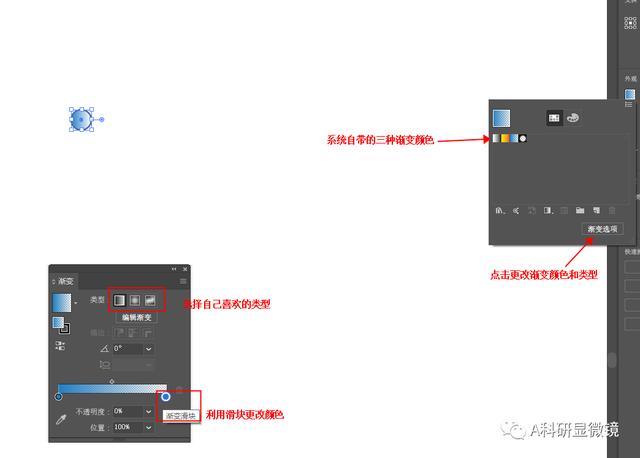
3直线工具绘制疏水基团尾巴
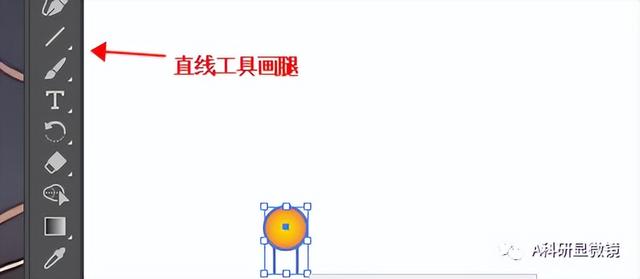
4绘制对称分子
先形成一个对称的分子,头部和尾部全选右击进行编组,点击变换选择镜像;水平镜像并且复制即可获得对称分子。

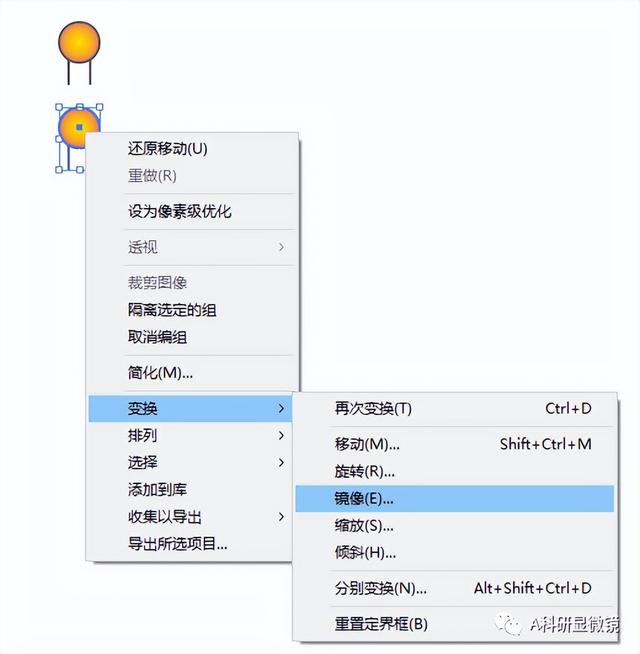

5绘制双分子层
为了画出各种形状的分析层,我们先将绘制的对称分子定义为一个新的图案画笔。将对称分子全选,右键点击编组,随后将整个组平移到画笔栏里。选择图案画笔进行新建,并且可以自定义命名。


随后,我们绘制弧形的双分子层。选择弧形工具画半圆,然后选择刚刚自定义的画笔对弧形进行填充。为了让圆形均匀的分布在弧线上,在笔画设置里选择“近似路径”。


选中弧线,双击画笔就形成了一个半圆形的磷脂双分子层。

简单的磷脂双分子层就绘制完成啦。还可以根据自己的喜好更改颜色和尾巴形态,是不是很easy。动动小手也来画一下吧!立体的磷脂双分子层教材视频也有,有需要的可以关注我们,后台领取视频资料。
,免责声明:本文仅代表文章作者的个人观点,与本站无关。其原创性、真实性以及文中陈述文字和内容未经本站证实,对本文以及其中全部或者部分内容文字的真实性、完整性和原创性本站不作任何保证或承诺,请读者仅作参考,并自行核实相关内容。文章投诉邮箱:anhduc.ph@yahoo.com






